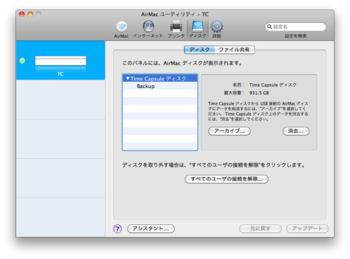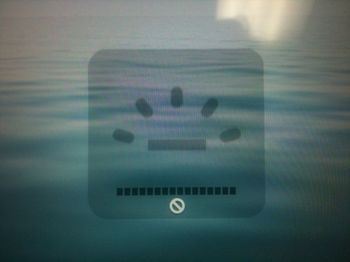Time Capsule分解の巻 [Time Capsule]
分解がしたかったのではありません。(笑)

間違って、初期化してしまい、削除してしまったファイルをサルベージするために、
やむなくTime Capsuleを分解したのです![[たらーっ(汗)]](https://blog.ss-blog.jp/_images_e/163.gif)
さっそくですが、
Time Capsuleをひっくり返しますと、こんな感じでラバーのカバ−?が
取り付けられています。
まずはこれを剥がします。。
けっこうな力が必要で、途中で挫折しそうになりました![[たらーっ(汗)]](https://blog.ss-blog.jp/_images_e/163.gif)
少し粘着材が残ってしまいましたが、剥がすとこんな感じです。
10カ所ほどねじ止めされているので、それをはずします。
ふつーのネジです。
アルミの底板が外れます。
底板と本体は、底板に張り付いたファンのケーブルでつながっています。
ちなみに、もっと詳細な分解はこちら
HDDには温度センサーが取り付けられていますが、そのままにして、
SATAのHDDに繋がれた電源ケーブルとSATAケーブルを取り外し、

タイムリー GROOVY HDDをUSB SATA接続2.5/3.5/5.25
- 出版社/メーカー: タイムリー
- メディア: エレクトロニクス
こういうのを使って、Macにつなぎます。
そして、こちら↓で復旧。
ディープスキャンに25時間くらいかかりましたが、
必要なファイルはほぼ復旧![[揺れるハート]](https://blog.ss-blog.jp/_images_e/137.gif)
よくできています。
2010/3/8追記-----------------------------------------------
データレスキューを使ったデータの復旧方法はこちらで解説。
--------------------------------------------------------------
そもそもの元凶は、Time Machineのバックアップファイルを
消したいと思い、
この画面から[消去]ボタンを押してしまったことから悲劇が始まったのでした。。
てっきり、Time Machineのファイルだけが消去されると思いきや、
他の共有ファイルもぜーんぶ消去してくれました(^^;)
思い込みとは怖いものです。。気をつけよっと![[あせあせ(飛び散る汗)]](https://blog.ss-blog.jp/_images_e/162.gif)
バックライトキーボードが点かない?!壊れた?! [Mac]
MacBook Proの便利機能の一つに、キーボードのバックライト機能が
あります。
ThinkPadにはモニタ側からミニライトで照らす機能がありましたが、
MacBook Proは逆?でキーボード背面から照らして、キーボードの
文字列が見えるようになる機能があります。
ダウンロードは🎥こちら
あるとき、MacBook Proのバックライトキーボードが消えていることに
気がつきました。
あら、なにかの拍子に消したのかしら?
デフォルトではF5,F6キーにバックライトキーボードの調光機能が割り当て
られていますから、F6キーを押しますが、、、、
な、なんでしょう。。。
この駐車禁止マーク![[たらーっ(汗)]](https://blog.ss-blog.jp/_images_e/163.gif)
つまり、押しても、ダメです・・・というわけです。
F5を押してもおなじです。
とりあえず、NVRAMをリセットしようと、
Shift+Command+[P]+[R]を押して起動しましたが、
変わらず、バックライトキーボードが点きません。
壊れたかな。。。と、半ばあきらめて立った瞬間。
バックライトキーボードが点いたじゃないですか![[ひらめき]](https://blog.ss-blog.jp/_images_e/151.gif)
えっ?えっ?えっ?
最初は理解できませんでしたが、解りました!
十分に明るい部屋では、バックライトキーボードは
自動的にOFFになり、点くことすらないのです。
逆に部屋が暗くなった場合は、自動的に点るという
訳です。
納得。
ちょっと賢すぎる機能に翻弄されたのでした。。![[たらーっ(汗)]](https://blog.ss-blog.jp/_images_e/163.gif)
駐車禁止のマークはないでしょう。。(^^;)
大幅パフォーマンス向上? 早くも 二代目 Linux箱★ [Server hardware]
えーっ、というわけで、早くも2台目、二代目のLinux箱をくみ上げたところで、
恒例のベンチマークテストを行いました![[るんるん]](https://blog.ss-blog.jp/_images_e/146.gif)
ここで、異変?が。
初代Linux箱の時には、Xbenchでベンチマークをとろうとしても、
途中でXbenchが固まってしまい、うまくとることができませんでした。。
ところが、二代目に代わって試しにやってみると、あーら不思議、、
ちゃんと取れるではないですか〜
初代Linux箱で起こっていた現象はなんだったのかしら?
というわけで、
$ time cp コマンドでのベンチマークは卒業にします。
(実は試しに一部の項目について、time cpコマンドでの実測も行いましたが、
Xbenchの256Kblocksの結果と大差ありませんでした。というわけで、
手抜きします(^^;) )
さて、結果です。
◆CIFS by SAMBAの場合
Disk Test 60.81
Sequential 35.82
Uncached Write 18.97 11.64 MB/sec [4K blocks]
Uncached Write 93.28 52.78 MB/sec [256K blocks]
Uncached Read 26.28 7.69 MB/sec [4K blocks]
Uncached Read 98.26 49.39 MB/sec [256K blocks]
Random 201.23
Uncached Write 109.54 11.60 MB/sec [4K blocks]
Uncached Write 166.99 53.46 MB/sec [256K blocks]
Uncached Read 1014.13 7.19 MB/sec [4K blocks]
Uncached Read 264.94 49.16 MB/sec [256K blocks]
◆AFP by NETATALKの場合
Disk Test 72.50
Sequential 42.98
Uncached Write 20.19 12.40 MB/sec [4K blocks]
Uncached Write 127.06 71.89 MB/sec [256K blocks]
Uncached Read 34.90 10.21 MB/sec [4K blocks]
Uncached Read 142.78 71.76 MB/sec [256K blocks]
Random 231.45
Uncached Write 101.02 10.69 MB/sec [4K blocks]
Uncached Write 235.72 75.46 MB/sec [256K blocks]
Uncached Read 1102.05 7.81 MB/sec [4K blocks]
Uncached Read 447.83 83.10 MB/sec [256K blocks]
さらに、
$ hdparm -a2048 /dev/sda1
の呪文をかけると
Disk Test 88.73
Sequential 53.09
Uncached Write 21.91 13.45 MB/sec [4K blocks]
Uncached Write 134.22 75.94 MB/sec [256K blocks]
Uncached Read 61.22 17.92 MB/sec [4K blocks]
Uncached Read 168.82 84.85 MB/sec [256K blocks]
Random 270.00
Uncached Write 128.12 13.56 MB/sec [4K blocks]
Uncached Write 230.32 73.74 MB/sec [256K blocks]
Uncached Read 2078.31 14.73 MB/sec [4K blocks]
Uncached Read 457.38 84.87 MB/sec [256K blocks]
SAMBAにはこの呪文、あまり有意な差として効き目はみられませんでした。。
やはり、NETATALK(AFP)は高速ですね![[ぴかぴか(新しい)]](https://blog.ss-blog.jp/_images_e/150.gif)
初代Linux箱では、
Read 50MB/sec、Write 41MB/sec(by AFP)
程度でしたから、ベンチマーク方法の差を加味しても、
高速化したのではないでしょうか。
結論としては、高速なCPUを使えば、ちゃんと対応して、
ファイル転送速度も向上するという、あたりまえといえば
あたりまえな結果です。
ちなみに、Time CapsuleでもXbenchやってみました。
結果はこちら。
Disk Test 18.82
Sequential 11.85
Uncached Write 4.98 3.06 MB/sec [4K blocks]
Uncached Write 18.91 10.70 MB/sec [256K blocks]
Uncached Read 15.11 4.42 MB/sec [4K blocks]
Uncached Read 56.02 28.16 MB/sec [256K blocks]
Random 45.71
Uncached Write 21.89 2.32 MB/sec [4K blocks]
Uncached Write 46.42 14.86 MB/sec [256K blocks]
Uncached Read 78.05 0.55 MB/sec [4K blocks]
Uncached Read 133.95 24.86 MB/sec [256K blocks]
同じAFPとは思えないほどですが。。![[たらーっ(汗)]](https://blog.ss-blog.jp/_images_e/163.gif)
こんなものなのでしょうか・・・
さて
$ hdparm -a2048 /dev/sda1
この呪文ですが。再起動すると効き目が無くなってしまいます。
そこで、
/etc/rc.local
に
/sbin/hdparm -a2048 /dev/sda1
と書き込んでおきます。
これで、再起動しても、毎回このオプションが適用されます![[晴れ]](https://blog.ss-blog.jp/_images_e/1.gif)